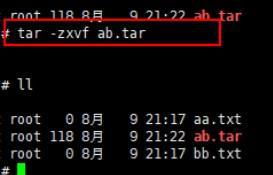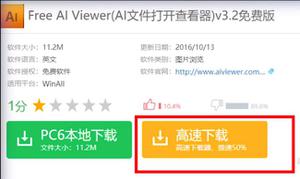Linux基础——安装以及常用命令

Linux基础——常用命令
1.安装Vmware
进入VMware官网: https://www.vmware.com/cn.html下载安装
镜像推荐网址下载:https://www.linux.org/
注意:
安装VmWare注意事项
1.是否启动虚拟化服务
2.安装之后是否出现虚拟网卡
虚拟化服务禁用如何开启
1.win10系统->更新和安全->恢复->高级启动->疑难解答->高级选项->UEFI 固件启动->(有的电脑直接进入BOIS命令,有的电脑需要手动选择BOIS)->虚拟化服务->开启
安装之后没有出现虚拟网卡
1.卸载重装
2.下载CClear软件,扫描清理注册表
安装Linux之后VMnet8网络不匹配
还原默认设置
2.了解Linux系统
Linux操作系统是UNIX操作系统的克隆版,是Unix的开源实现,使用的更广泛,面向各个人群,多用于web服务器,用来运行web程序.
3.Linux目录结构
linux目录结构
bin:存储普通命令
sbin:存储超级命令
home:存储普通用户
root:存储超级用户
usr /usr/local:下存储数据或软件
tmp:临时目录 迎来存放临时数据
4.配置网络
4.1查看当前的IP地址:ifconfig(Linux最小化安装没有这个命令)
最小化安装, 是没有自带那些命令. 需要自己安装 .
安装命令”yum install net-tools”
4.2 ping 测试主机之间网络连通性
[root@master ~]# ping baidu.com
5.修改IP地址
5.1查看IP配置文件:
[root@master ~]# vim /etc/sysconfig/network-scripts/ifcfg-ens33
5.2编辑文件
Linux网络配置
ip地址:保证和DOS窗口中VMnet8Ipv4前三部分保持一致,最后一部分在11-254之间
子网掩码:255.255.255.0
网关:保证和DOS窗口中VMnet8Ipv4前三部分保持一致,最后一部分为2
DNS服务器:8.8.8.8或144.114.114.114
配置DNS的时候可能你写一个DNS 就ping不了,刚刚开始我就犯了这个错误
编辑完后,按键盘esc ,然后输入:wq 回车即可。
5.3 执行service network restart 重启网络
[root@master ~]# service network restart
5.4关闭防火墙
(1)查看网络服务的状态
[root@master ~]# service network restartservice network status
(2)停止网络服务
[root@master ~]# service network stop
(3)启动网络服务
[root@master ~]# service network start
(4)重启网络服务
[root@master ~]# service network restart
6.常用命令
常用命令:
1 ifconfig:查看网络2 service network restart:重启网络
3 hostname:查看主机名
4 hostnamectl set-hostname 主机名:永久修改主机名
5 systemctl status firewalld.service:查看防火墙状态
6 systemctl stop firewalld.service:关闭防火墙状态(重启后自动打开)
7 systemctl disable firewalld.service:关闭防火墙开机自启
1.man:帮组命令查询当前命令的使用方式(打开当前命令的帮组手册)
格式:
man + 命令
2.cd:切换目录
格式:
cd + 目录名称(单极目录或多级目录(目录全路径或当前目录下开始的全路径))
注意:
/:linux根目录
~:当前用户的家目录
.:当前命令
..:上一级目录
tab:一次补全 两次搜索
3.ls:查看
格式:
ls [选项] [文件名]
选项:
-l:查看详细信息 可以简写为ll
-a:查看所有
-la:查看所有详细信息
4.mkdir:创建目录
格式:
mkdir [选项] [目录名称....]
选项:
-p:迭代创建
5.rmdir:删除目录
格式:
mkdir [选项] [目录名称....]
选项:
-p:迭代删除
注意:
只能删除空目录
多级目录只能删除最后一个
6.touch:创建空白文件
格式:
touch 文件名
注意:
只能创建空白文件
如果文件已存在,不创建
7.rm:删除
格式:
rm [选项] [文件或目录]
选项:
-f:跳过提示信息
-r:强制删除
-rf:跳过提示信息强制删除
注意:
使用-rf注意注意注意再注意
rm -rf /* (删除根目录下的所有文件,一定不要使用,用了就离离职不远了)
rm -rf *(删除当前目录下的所有文件)
8.cp:复制
格式:
cp [选项] [源文件或目录路径] [新文件或目录路径]
选项:
-r:复制目录
注意:
复制过程中可以对名称做修改没有特殊需求不要修改
9.mv:剪切 移动
格式:
cp [选项] [源文件或目录路径] [新文件或目录路径]
注意:
剪切过程中可以对名称做修改,没有特殊需求不要修改
10.vim:文本编辑器(最小安装没用vim)
vim下载:sudo apt-get install vim (linux会自动检测并下载安装)
格式:
vim 文件名
注意:
文件存在直接打开
文件不存在也直接打开,保存就是创建 不保存就是不创建
如何保存和退出
:q :退出
:w :保存
:wq :保存并退出
:q! :强制退出 不保存
:w! :强制保存
:wq! :强制保存并退出
注意:
vim因为意外终止,会残生交换文件(隐藏的),和源文件在同一级
如何进入编辑模式:
i:在当前光标,进入插入模式
o:下一行进入插入模式
如何进行行首行尾,开头末尾切换
行首:home/0
行尾:end/$
开头:gg
结尾:G
映射关系:ip地址和主机名或者域名之间的对应关系
windows:映射文件在C:WindowsSystem32driversetchosts
在文件中新加
格式:
linuxIP地址 主机名
例如:
192.168.10.12 master
linux:映射文件在/etc/hosts
在文件中新加
格式:
linuxIP地址 主机名
例如:
192.169.10.12 master
11.查看文件:
cat:查看全部
格式:
cat [选项] [文件]
选项:
-n:显示行号
more:分页查看
格式:
more [选项] [文件]
控制
回车:显示下一行
s:显示下一页
d:显示下一页的一部分
空格:下一页
退出:q cltr+z cltr+c
12.less:分页查找查看
格式:
less [选项] [文件]
控制
回车:显示下一行
空格:下一页
上键:上一行内容
下键:下一行内容
查找
例如:查找if
/if
13.head:查看头部(默认10行)
格式:
head [选项] [文件]
选项:
-数字:从头开始显示多少行
14.tail:查看尾部(默认10行)
格式:
tail [选项] [文件]
选项:
-数字:从尾开始显示多少行
-f:显示当前文件追加的数据
以上是 Linux基础——安装以及常用命令 的全部内容, 来源链接: utcz.com/z/519909.html